まず自分のIPアドレスを確認します。
IPアドレスの確認の仕方はこちら
その中のデフォルトゲートウェイがルーターのIPアドレスです。
IPアドレスから無線接続
それをアドレスバーに入力します。
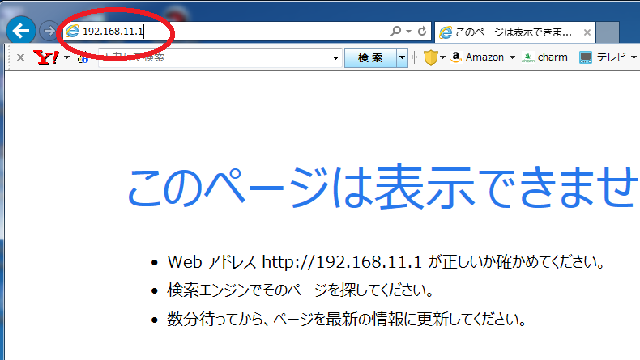
入力し終わったらEnterです。
するとルーターの画面に行くためのパスワード入力画面が表示されます。
表示されたら、ユーザー名の所に「root」と入力します。
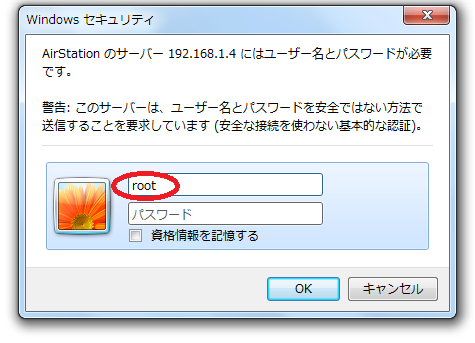
パスワードの所は入力はしなくて良いです。
空欄のままEnterです
するとルーターの画面に行きます。
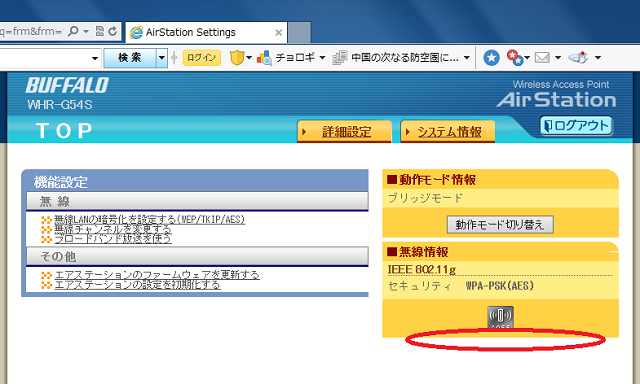
私は暗号を変えたので消えましたが、ここの赤い丸の所に「AOSS設定情報」てありますから、そこをクリックです。
すると暗号化レベル WEP128 とどこかにあります。
そこのSSID番号と暗号化キーって言うのをコピーします。
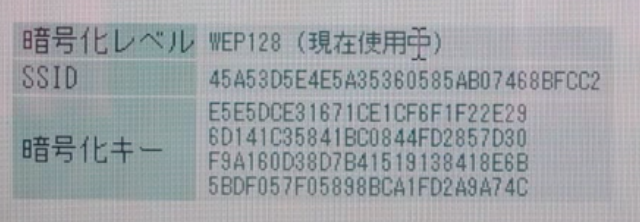
どこかにメモするのも良いです。
暗号化キーが複数ある時はどれでもいいです。
メモが終わったらタスクバーにある電波のアイコンをクリックです。
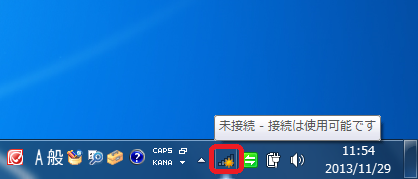
するとSSID番号の電波の強い順から上から並んでいます。
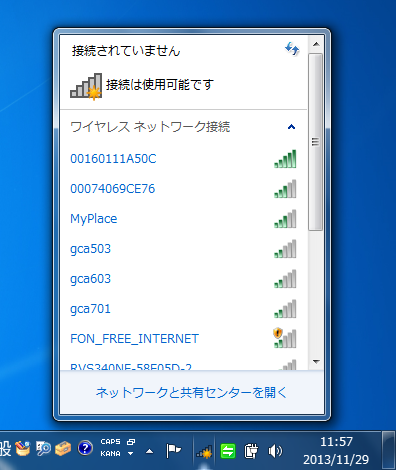
そこの画面で自分のSSID番号を見つけます。
そのSSID番号の上で右クリックです。
すると
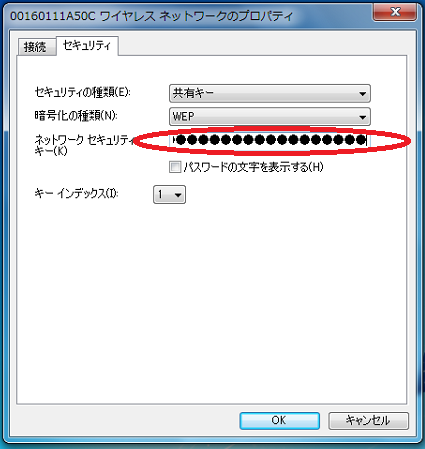
このような画面が出て赤く囲った場所にコピーしたWEPキーを入力します。
入力し終わったらOKボタンを押したら画面が消えて接続になります。
万が一接続にならない時はSSID番号の下の接続をクリックです。
これで無線接続できましたか。